Si vous souhaitez connecter un disque dur externe formaté PC et en modifier le contenu sur un Mac, sachez qu’il y a des prérequis sur le formatage de ce dernier.
L’inverse est également vrai sur un PC, vous ne pouvez pas lire directement un disque dur externe formaté Apple sur un PC.
Que dois-je savoir quand je souhaite utiliser un disque dur externe avec mon Mac ou mon PC ?
Avant d’utiliser un disque, il est indispensable de le partitionner et de le formater.
MBR (Master Boot Record) et GPT (GUID Partition Table) sont deux manières différentes de stocker les informations de partitionnement sur un disque. On retrouve par exemple les informations qui permettent de savoir ou commence la partition sur le disque et où elle se termine. Ainsi votre système sait quels secteurs appartiennent à quelles partitions et quelles partitions sont bootables. C’est pourquoi il est nécessaire de choisir entre MBR ou GPT avant de créer des partitions sur un disque.
Alors lequel choisir ?
La norme MBR date de 1983. Aujourd’hui, il semble évident que l’on peut mieux faire avec une norme plus récente (et c’est le cas).MBR fonctionne avec des disques jusqu’à 2 To maximum, il ne peut pas gérer les disques de plus de 2 To d’espace.
GUID Partition Table (GPT), est une nouvelle norme qui permet de remplacer l’ancienne norme MBR. Ce système n’a pas les limites du MBR. Les disques peuvent être beaucoup plus gros et les limites de taille dépendront du système d’exploitation et de son système de fichiers. GPT permet presque un nombre illimité de partitions.
Normalement après avoir lu ces quelques lignes, vous devriez en déduire que votre disque dur externe devrait utiliser le schéma de partition GPT.
Une fois que vous aurez choisi le schéma de formation (GPT 🙂 ), vous devrez choisir le format du disque pour pouvoir stocker des données sur ce dernier.
Sachez que macOS utilise par défaut le schéma de partition GPT et le format de disque APFS.
Windows quant à lui utilise en fonction du numéro de version l’un ou l’autre de ces schémas (MBR ou GPT) et un format de disque FAT32 ou NTFS.
Quels sont les formats de disques durs les plus courants ?
Plusieurs formats de disques durs cohabitent aujourd’hui dans les 2 mondes.
On peut citer les principaux formats de disques exploités par ces 2 systèmes d’exploitation :
- NTFS : C’est le système de fichiers par défaut de Windows. Windows peut lire et écrire sur des lecteurs au format NTFS. macOS ne peut que lire les disques au format NTFS depuis Mac OS X 10.6, mais ne sait pas écrire sur ces derniers, à moins que vous n’ayez installé un pilote tiers comme Microsoft NTFS for Mac.
- FAT32 : FAT32 est un ancien système de fichiers. il peut être lu et écrit par Windows et macOS. Cependant, il a un inconvénient : Il limite la taille maximale d’un fichier à 4 Go, cela signifie que vous ne pouvez pas y stocker de gros fichiers comme les films.
- ExFAT : ExFAT est moins couramment utilisé, mais est similaire à FAT32 sans les inconvénients. Windows et macOS peuvent lire et écrire les disques au format ExFAT et stocker des fichiers de plus de 4 Go. Cela en fait le candidat idéal pour les échanges entre Mac et PC.
- HFS+ (macOS Etendu) : Hierarchical File System, c’est l’ancien système de fichiers de macOS. macOS peut évidemment lire et écrire sur ce format de disque, mais Windows par défaut en est incapable. Un outil tiers comme HFS+ for Windows de Paragon permettra à tout système Windows de lire et d’écrire sur les disques HFS+.
- APFS : Apple File System, c’est le nouveau système de fichiers de macOS. macOS peut évidemment lire et écrire sur ce format de disque, mais Windows par défaut en est incapable. Un outil tiers comme APFS for Windows de Paragon permettra à tout système Windows de lire et d’écrire sur les disques APFS.
Note : les logiciels cités plus haut, ne le sont qu’à titre d’exemple et n’engagent en rien AGNOSYS sur leur bon fonctionnement.
Il est possible que d’autres logiciels plus performants ou moins chers soient disponibles au moment où vous lirez cet article.
Comment faire si j’achète un disque dur externe dans le commerce ?
Lorsque vous achetez un disque dans le commerce, il utilise certainement un schéma de partition MBR et il est probablement préparé (formaté) pour être utilisable avec un PC sous Windows (NTFS).
Il est donc presque sûr que vous ne pourrez pas écrire sur ce disque si vous ne le reformater pas avec un format compatible macOS.
Attention : Avant de vous lancer dans cette étape, vous devez garder à l’esprit que ce processus va effacer toutes les données enregistrées sur le disque dur. Si votre périphérique n’est pas neuf, assurez-vous que tous les fichiers présents sur cette unité de stockage ont bien été sauvegardés sur un autre support.
Comment formater mon disque dur externe ?
• Étape 1 : ouvrez l’application Utilitaire de disque
Ouvrez le dossier Applications > Utilitaires puis ouvrez l’application Utilitaire de disque
• Étape 2 : affichez tous les appareils
Sélectionnez dans la barre latérale gauche l’icône représentant votre disque dur externe (dans la section externe)
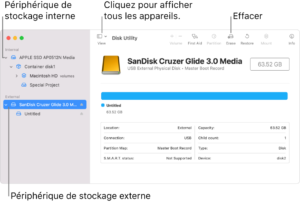 |
• Étape 3 : effacez le disque
Appuyez sur l’onglet Effacer situé tout en haut de la fenêtre
Dans le champ nom : attribuez un nouveau nom à votre volume
Dans le menu déroulant Format, sélectionnez APFS
Dans le menu déroulant Partition, sélectionnez Table de partition GUID
Cliquez sur le bouton Effacer (Attention toutes les données seront effacées sur le disque sélectionné).
Après quelques instants, le disque est prêt à être utilisé avec votre Mac (le nouveau volume est alors disponible sur le Bureau de votre Mac. On dit qu’il est monté sur le Bureau.
Si je veux pouvoir l’utiliser avec Mon Mac et mon PC ?
Et bien il suffit de choisir comme format ExFat et de conserver GUID comme schéma de partition et vous pourrez l’utiliser indifféremment sur un Mac ou sur un PC.
Si vous souhaitez vous former sur l’utilisation de macOS, nous vous invitons à vous inscrire à notre formation Introduction à macOS, disponible en présentiel ou à distance.



Les commentaires sont fermés.